用到的工具:sql server 2014+ windows Server 2008R
第一步就是把sql server 安装好,这里就不再说了直接跳过这一步。
第二步:打开SQL Server 2014 Management Studio 用sa登录。
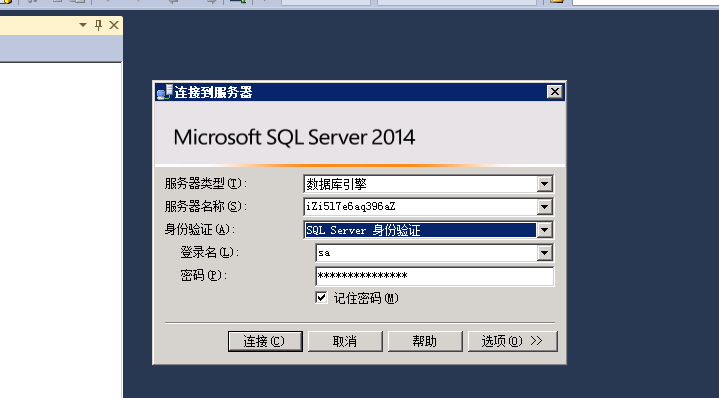
第三步 选择连接的数据库右键弹出菜单,选择属性
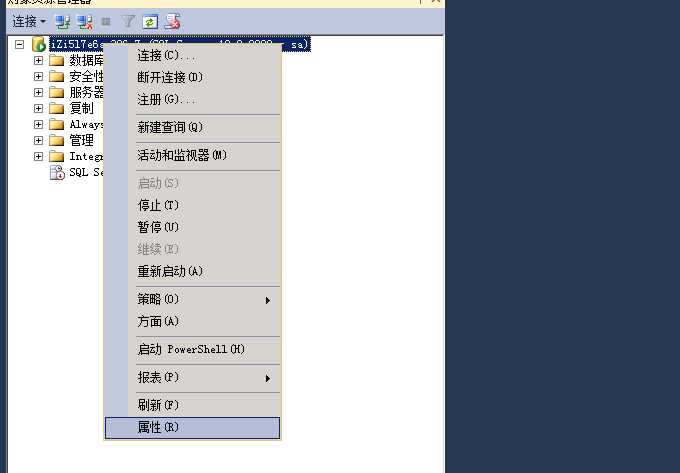
第四步 勾上允许远程连接

第五步 1、找到连接数据库的安全性===》2、安全性下面的登录名===》3、找到用户sa,右键选择菜单===》4点击属性
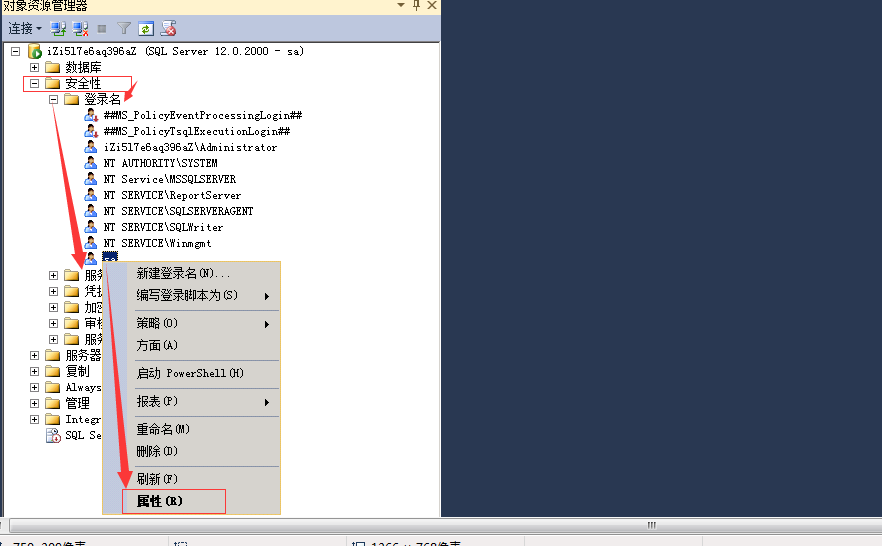
第六步 查看sa的状态
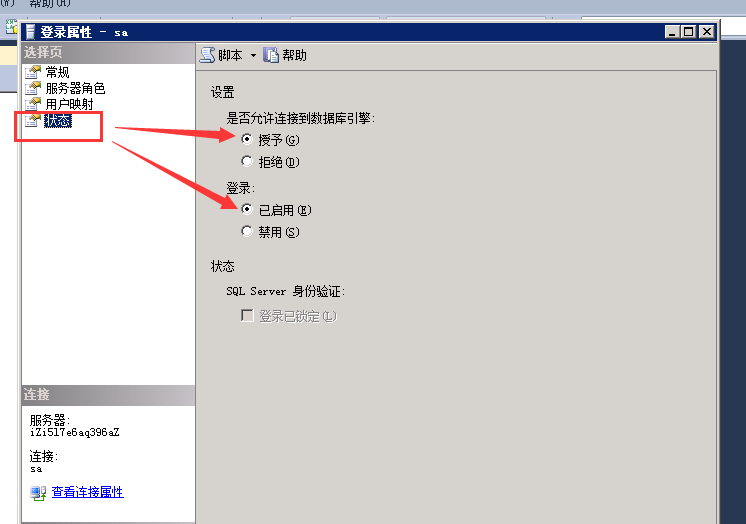
第七步 设置RemoteAccessEnabled
1、选择连接的数据库===》点击方面

2、在方面的下拉框里面选择服务器配置===》在方法属性里面找到RemoteAccessEnabled 将他的值改成true

第八步 启用TCP/IP连接
1、打开SQL SERVER 配置管理器(在开始目录Microsoft SQL Server2012===》配置工具中查找可以找到也可以直接搜索)

2、找到sql server 网络配置下的 ===》mssqlserver的协议 把 tcp/ip 设置为已启用
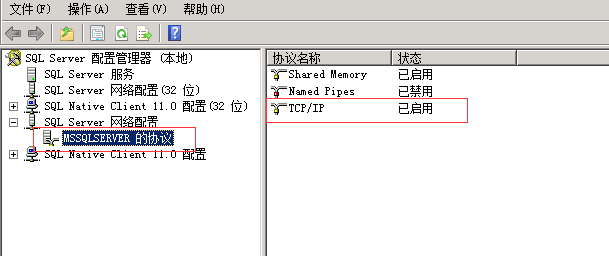
3、继续选择tcp/ip===》右键===》选择属性===》点击ip地址把ip1已启用选择是
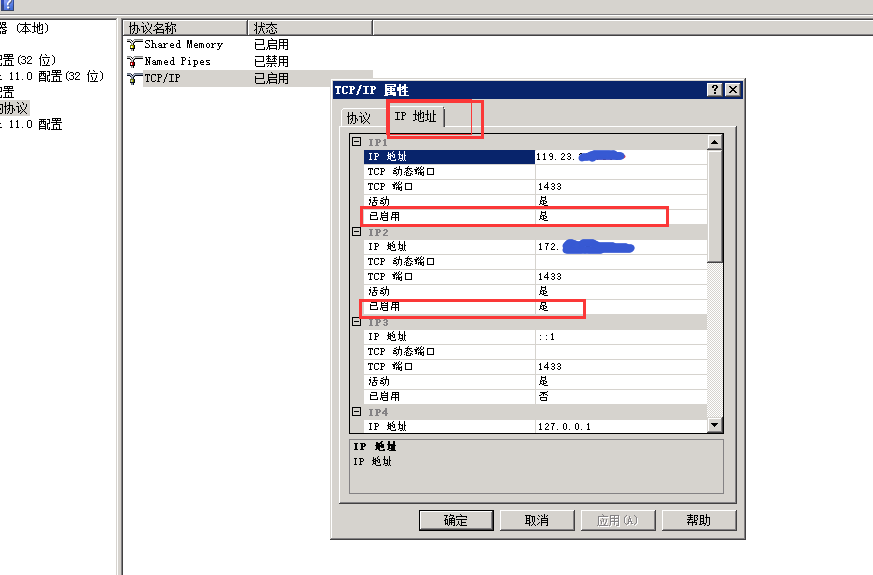
九 到这里就已经完成了sql server的远程配置 让我们来看看效果
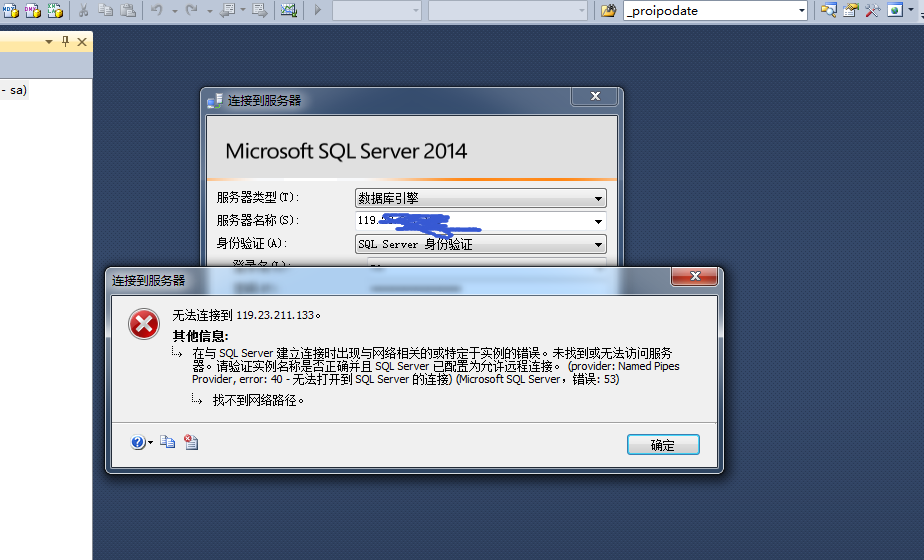
??????????黑人问号这是咋回事 明明是按大神的步骤一步一步来的啊 怎么还是不行?
别着急 我们先来看看服务器的防火墙
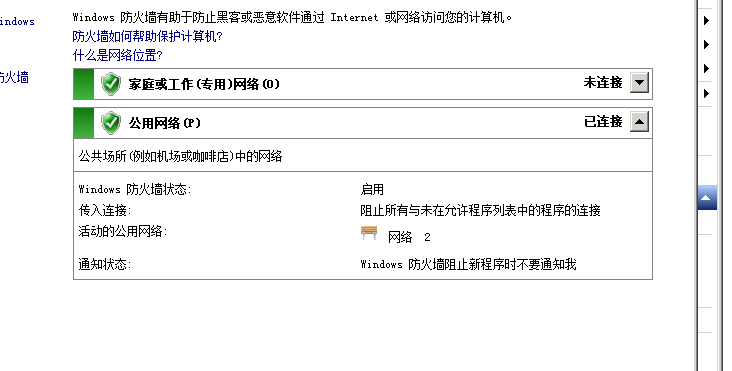
防火墙是打开的 估计问题就在这
十 设置防火墙的入站规则
1、点击搞基设置

2、点击入站规则===》点击新建规则
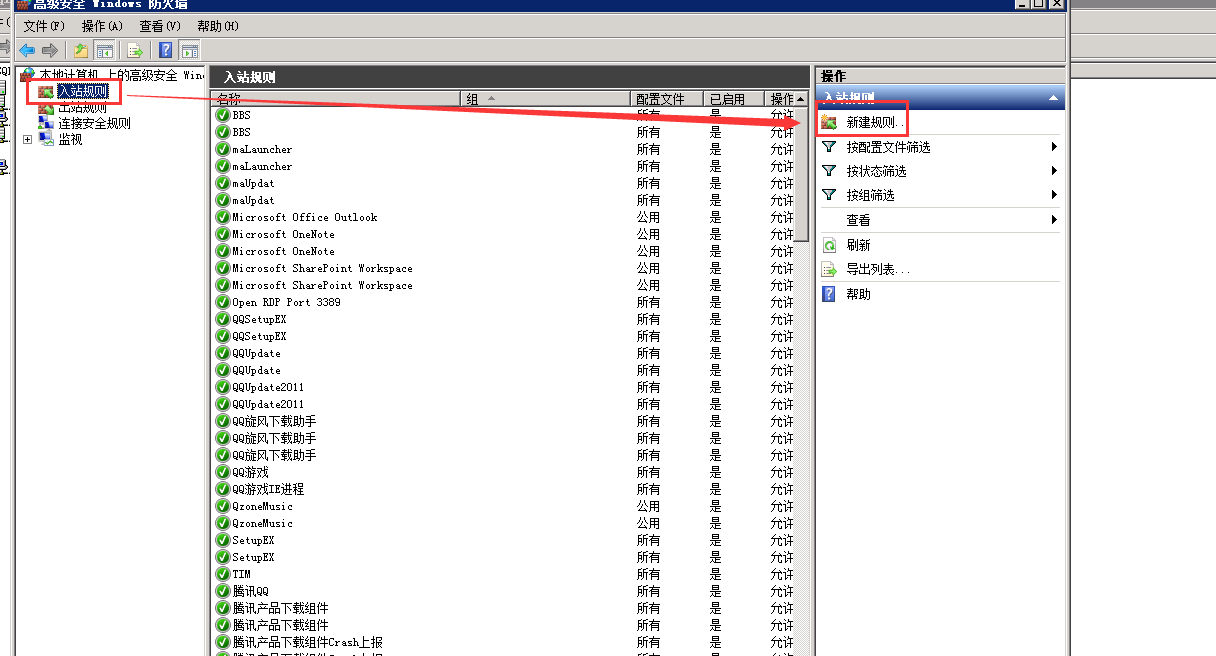
3、选择端口===》点击下一步
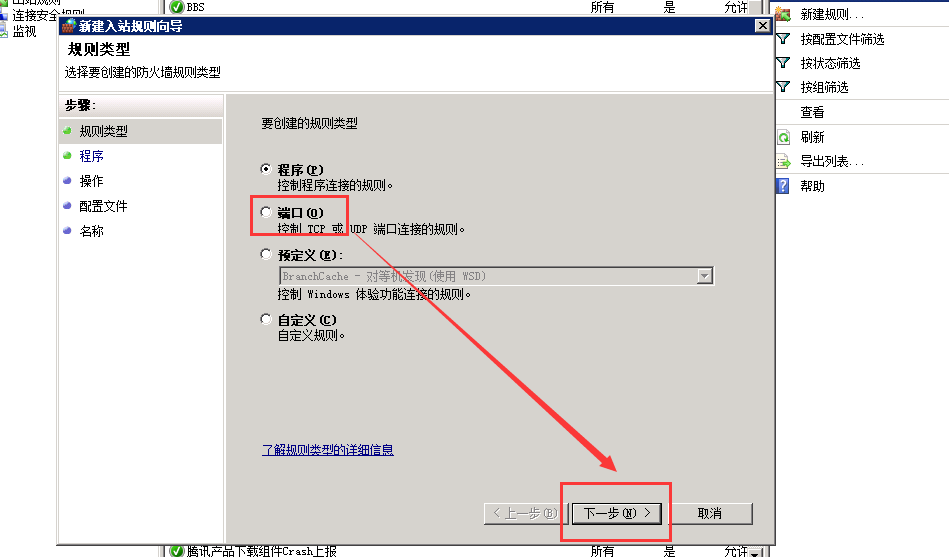
4、选择tcp===》选择特定本地端口===》在文本框填入数据库端口:1433===》点击下一步
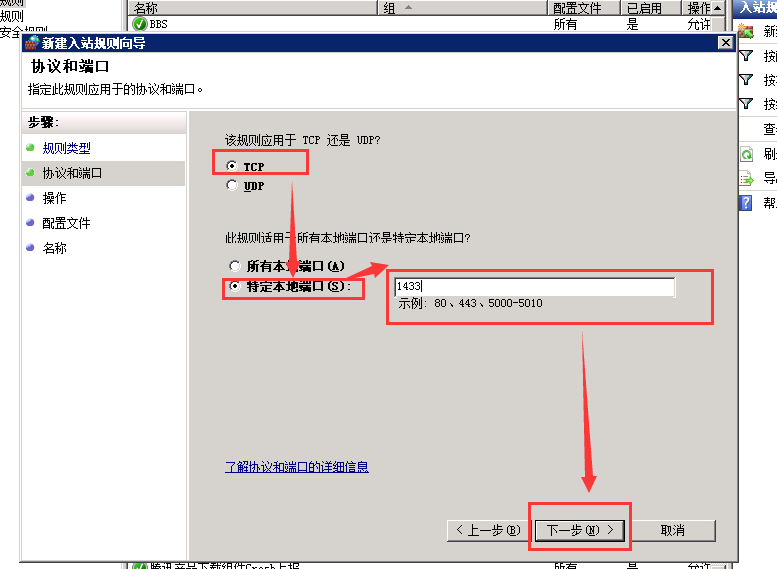
5、选择允许连接===》点击下一步
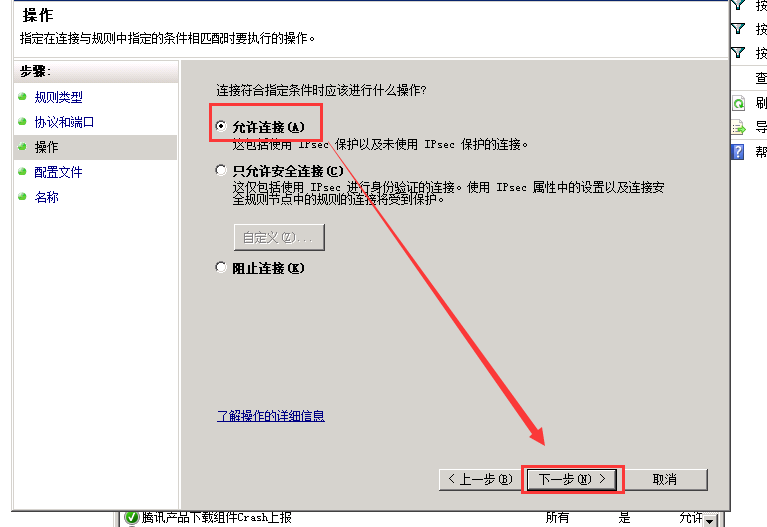
6、
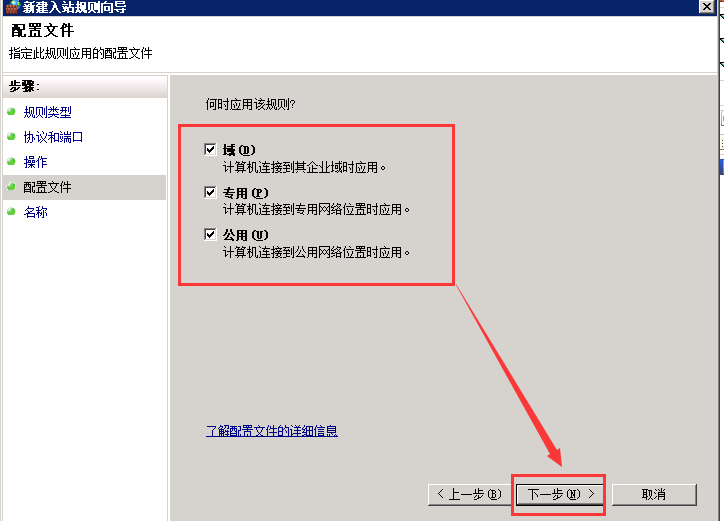
7、给你的入站规则取个好听的名字===》点击完成

接下来我们再试试!!!!!!
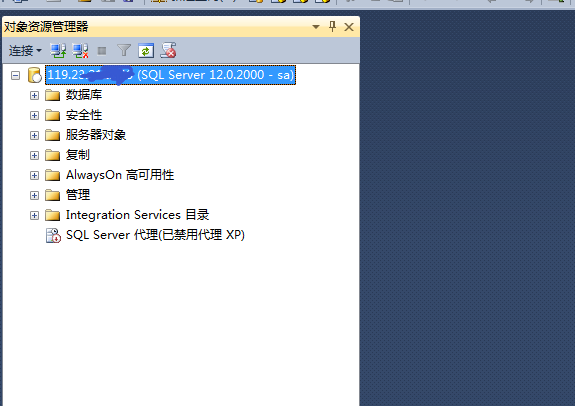
成功!!!!!!